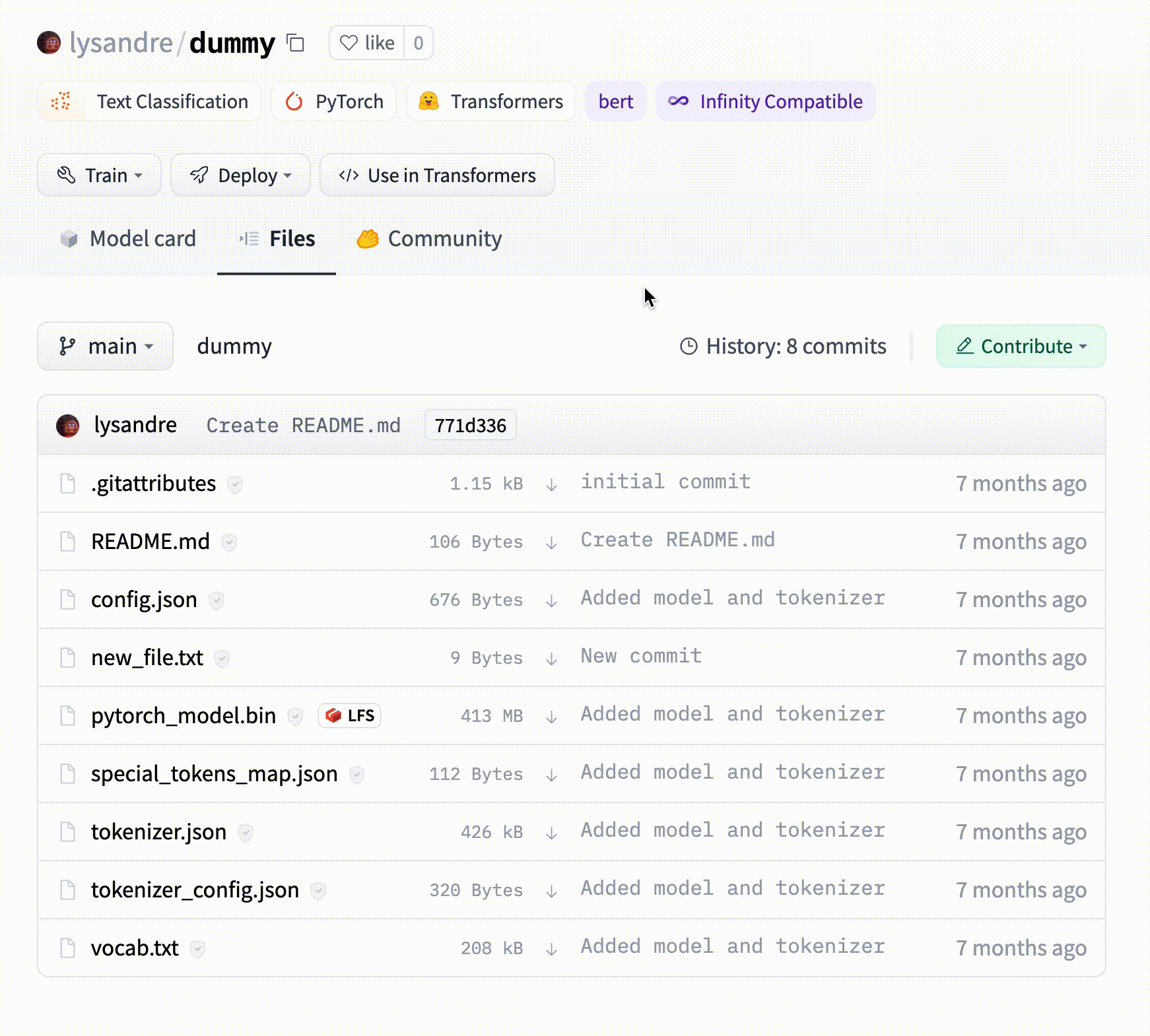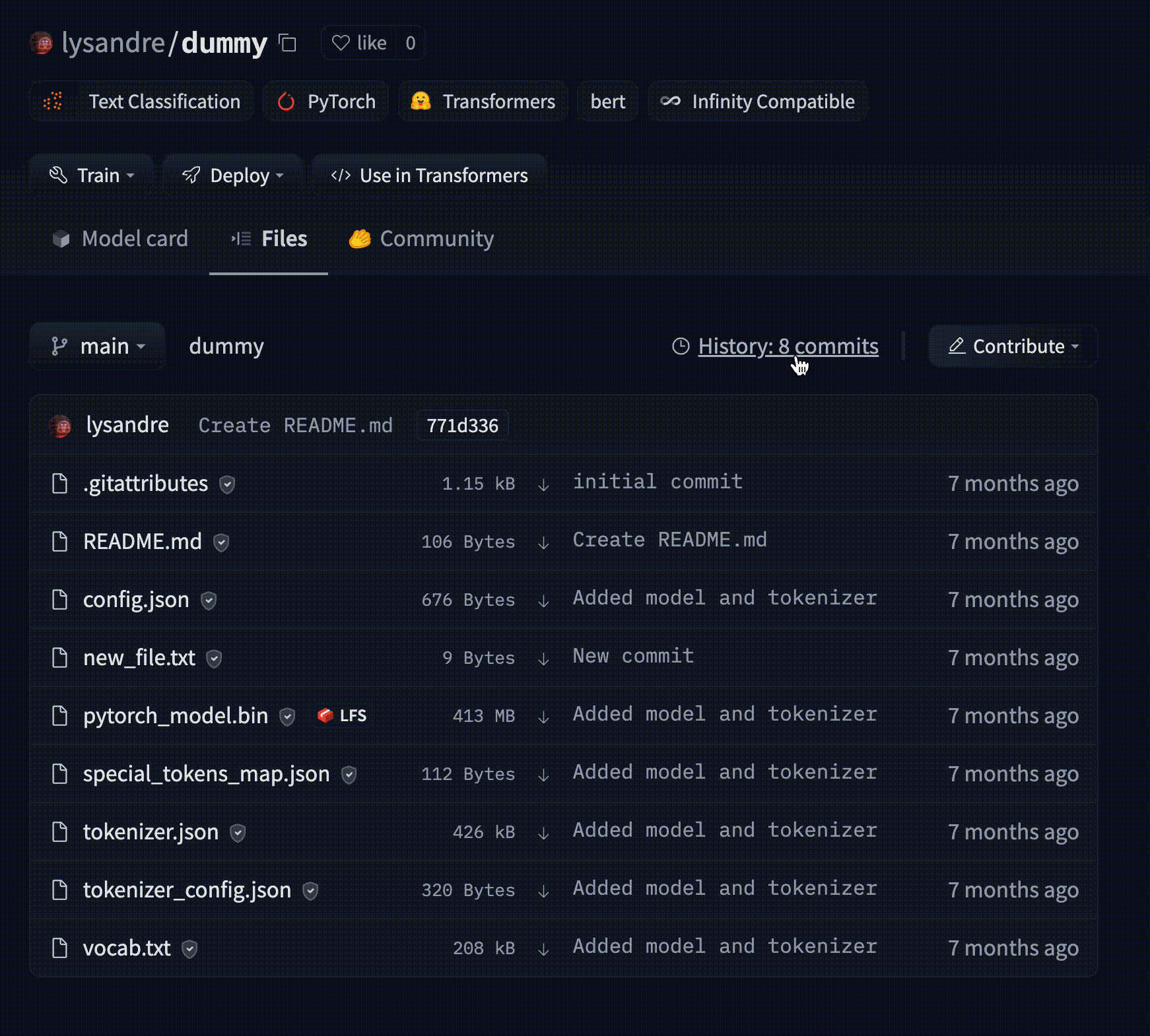仓库快速入门
这份入门指南将帮助你掌握在 Hub 上创建与管理仓库的基本技能。各节内容相互衔接,你可以根据需要选择起点!
前提条件
本文展示了如何通过网页界面和终端操作仓库。使用网页界面无需额外前置条件;若要使用终端,请按以下步骤安装工具。
如果命令行中尚无法使用 git,需要为你的平台安装 Git。同时还需安装 Git LFS,用于处理图像、模型权重等大文件。
若要在处理大型文件与 Git 时获得更快的上传下载速度,请安装 Git Xet 扩展。
为了将代码推送到 Hub,你需要进行身份验证。最简单的方法是安装 huggingface_hub CLI 并执行登录命令:
python -m pip install huggingface_hub
hf auth login
本节内容还提供了视频版本!
创建仓库
借助 Hub 的网页界面,你可以轻松创建仓库、添加文件(包括大文件)、探索模型、查看差异等。Hub 上有三种仓库类型,本指南将以创建模型仓库为例。关于模型、数据集与 Spaces 的创建与管理,请参阅对应文档。
- 访问 huggingface.co/new 创建新仓库:
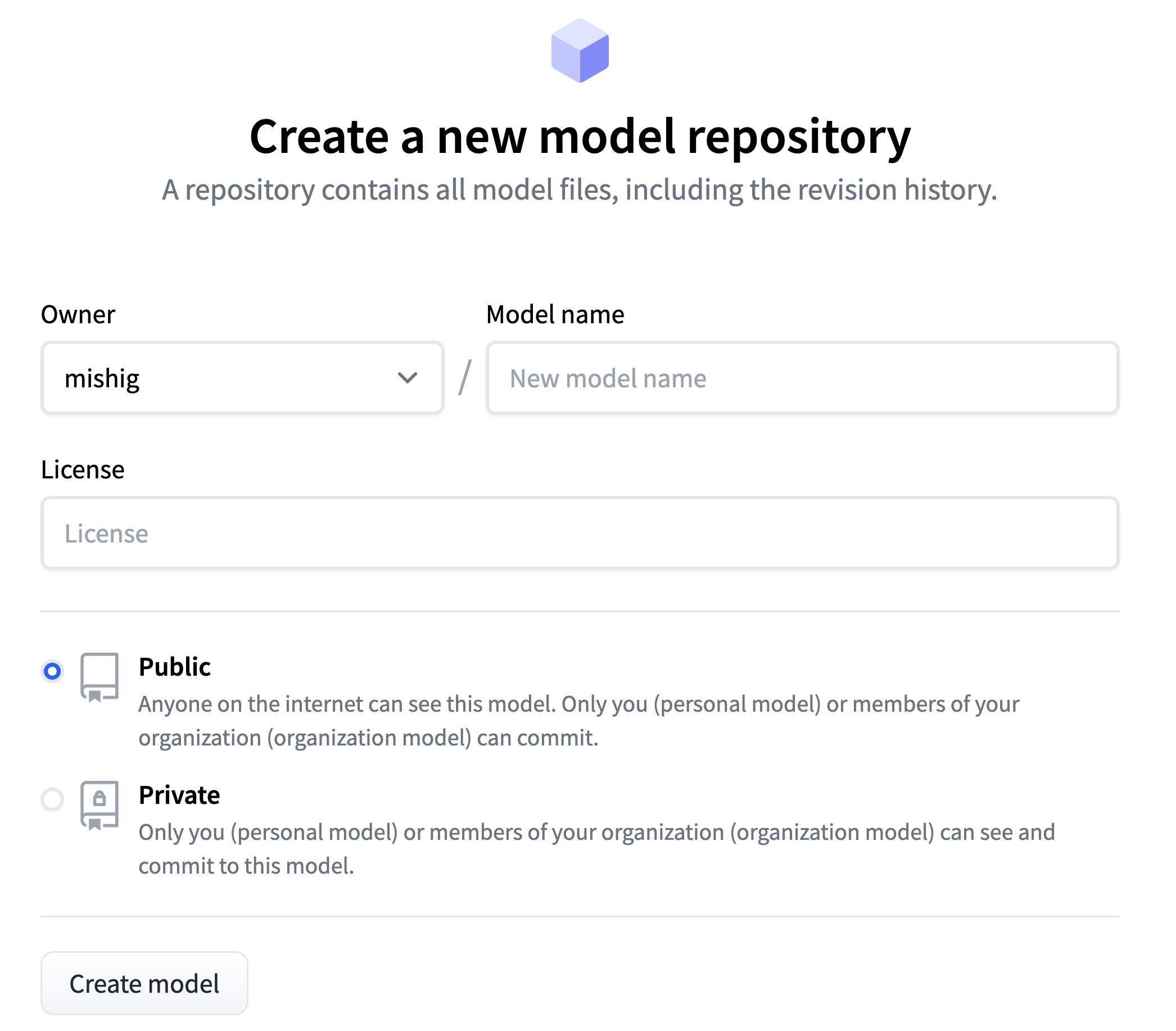
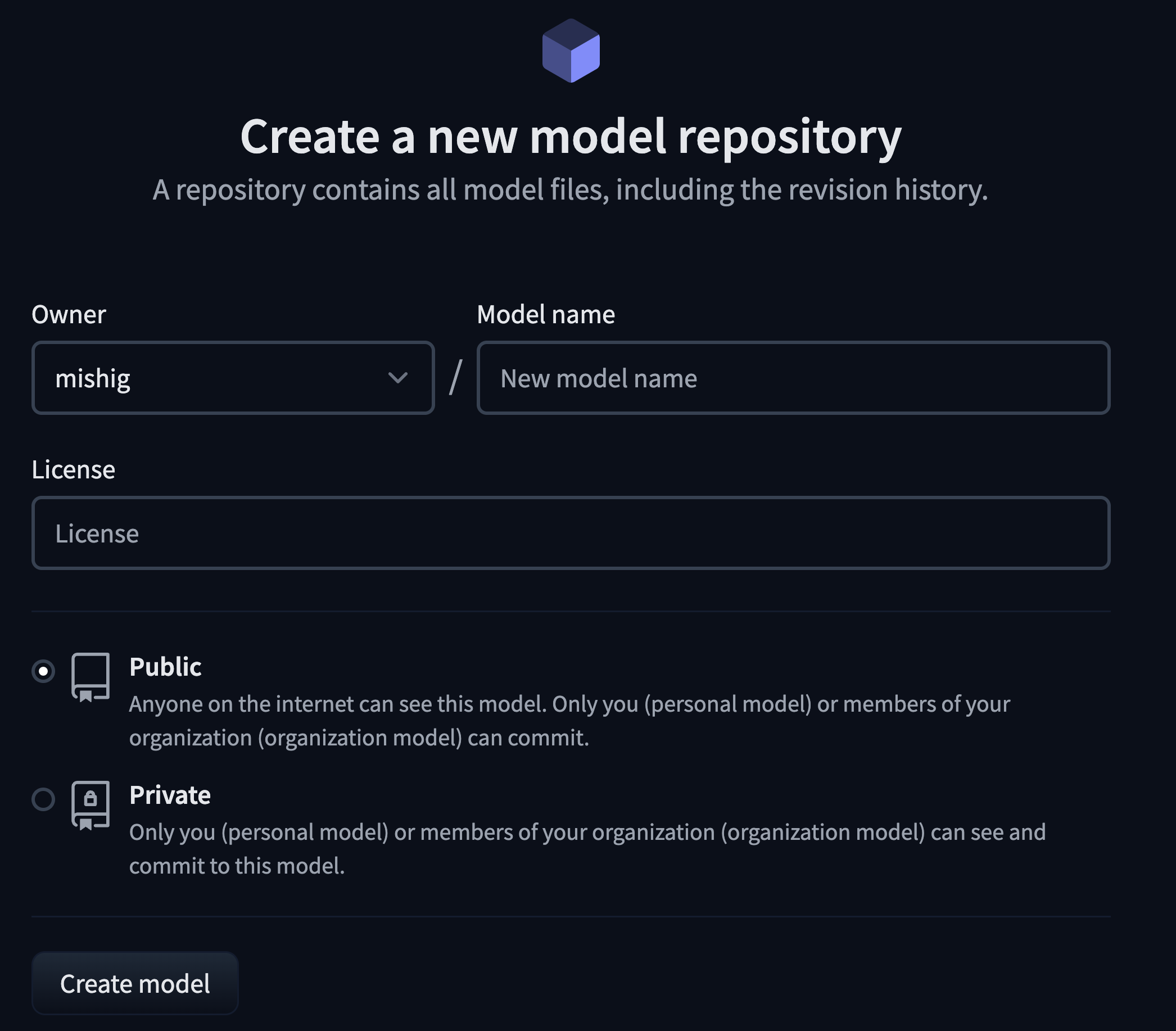
- 指定仓库所有者:可以是你本人或所属组织。
- 输入模型名称,这也是仓库名称。
- 指定模型是否公开。
- 指定许可证。License 字段可以暂时留空。要了解许可证,请参考许可证 文档。
创建完成后,你将看到如下页面:

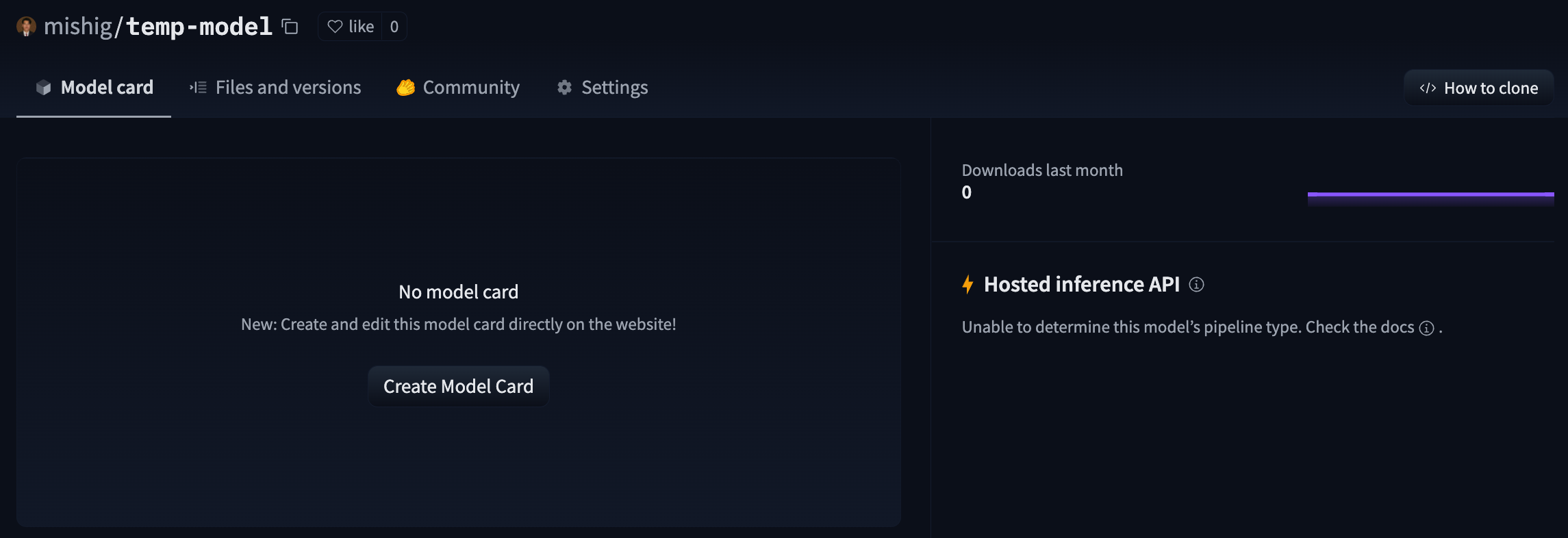
请注意,Hub 会提示你创建 模型卡片,你可以在模型卡片文档了解更多。为模型仓库添加模型卡片是最佳实践,但目前只是测试仓库,我们可以暂时跳过。
通过网页界面添加文件
若要通过网页界面添加文件,先选择 Files 标签页,进入目标目录,再点击 Add file。你可以创建新文件或从本地上传文件。
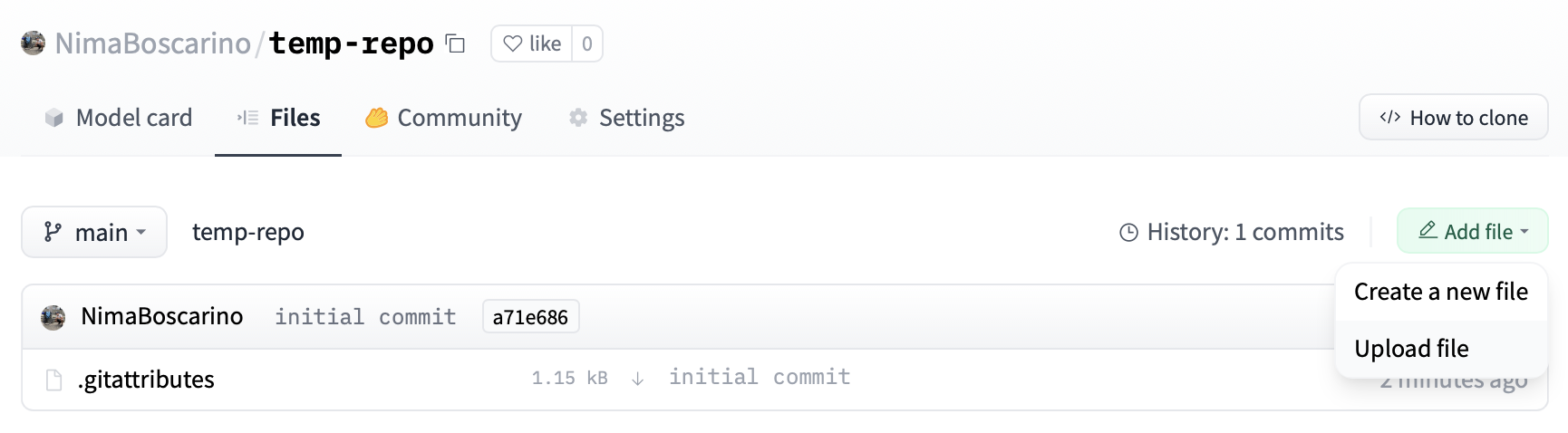
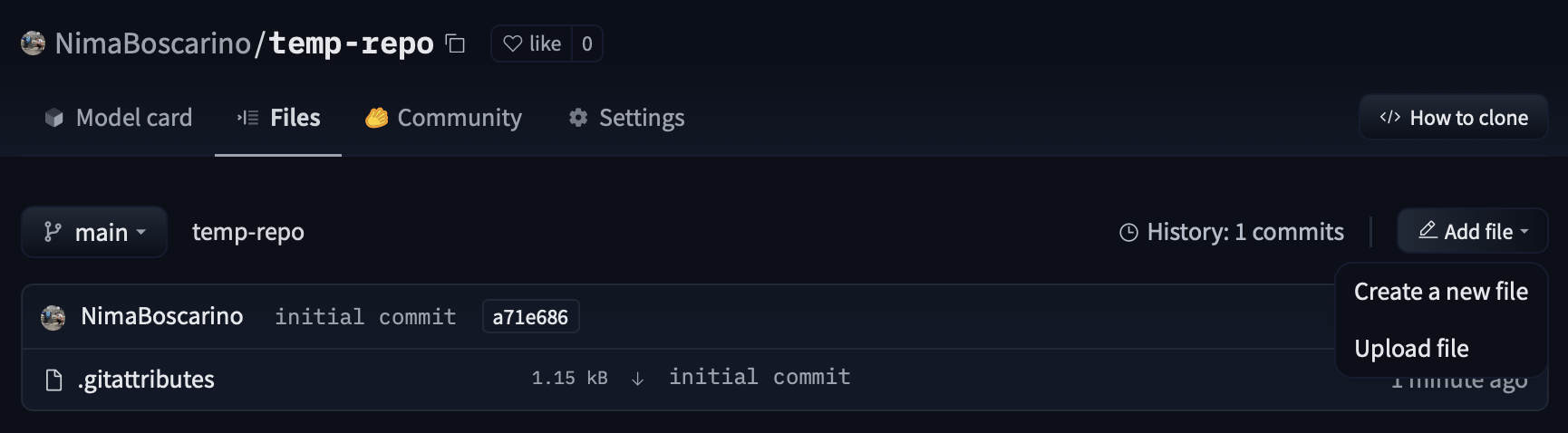
创建新文件
选择创建新文件后,会进入如下编辑器界面。你可以为文件命名、编写内容,并用一条摘要信息保存更改。你也可以选择 Open as a pull request,将此更改作为拉取请求提交,而不是直接合并到 main 分支。
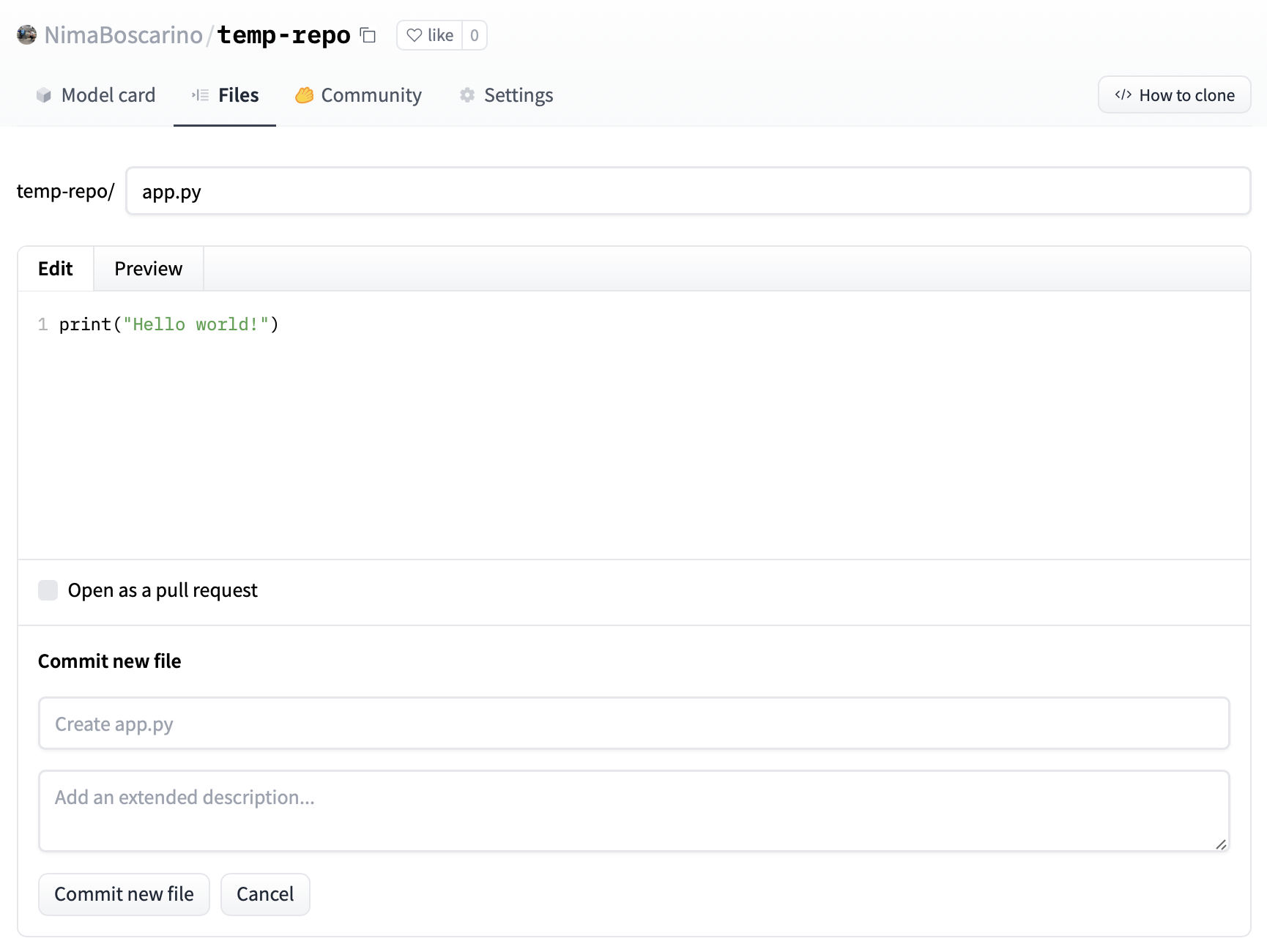
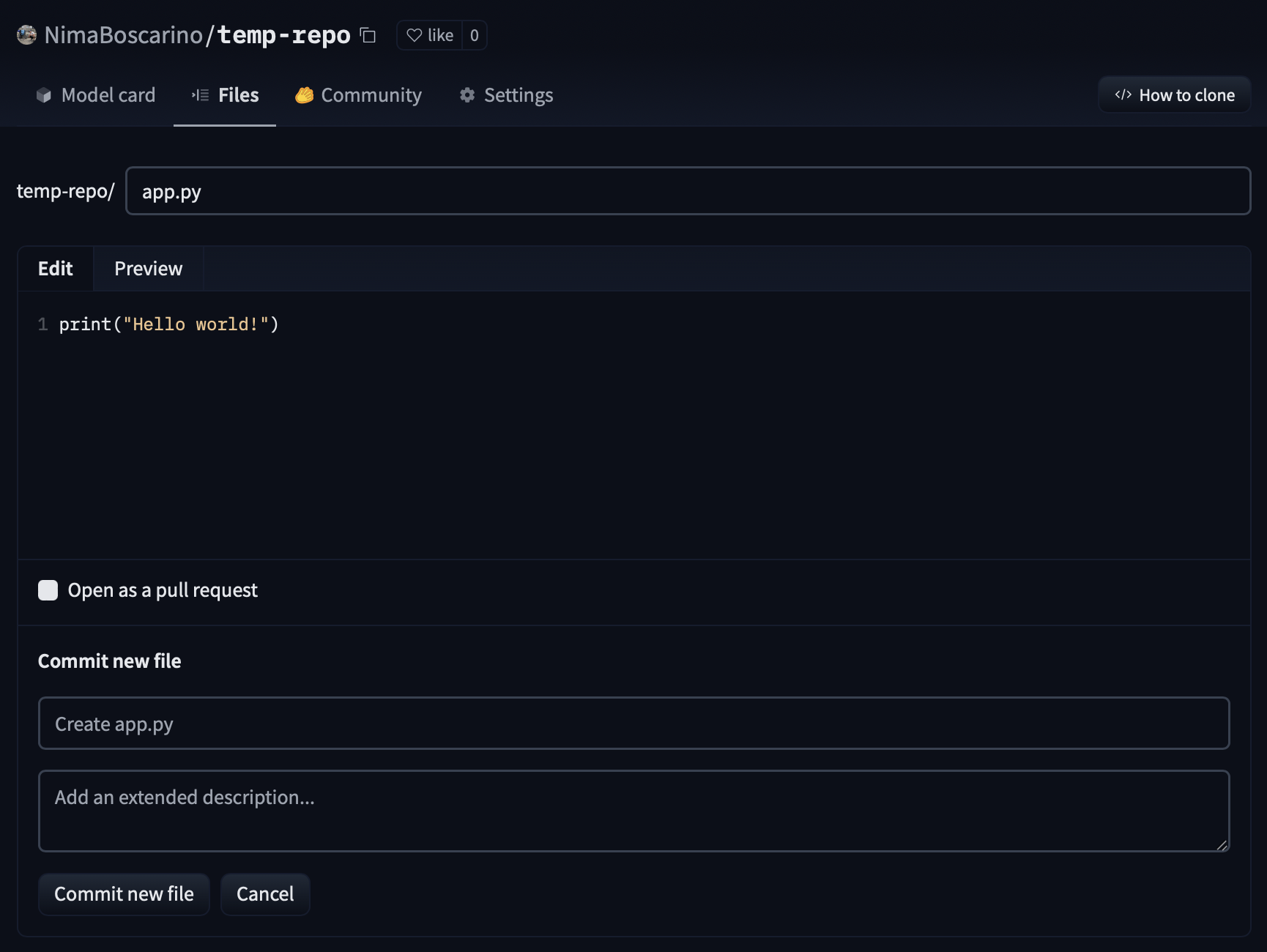
上传文件
选择 Upload file 时,可以从本地上传文件,并附上一条摘要信息说明本次更改。
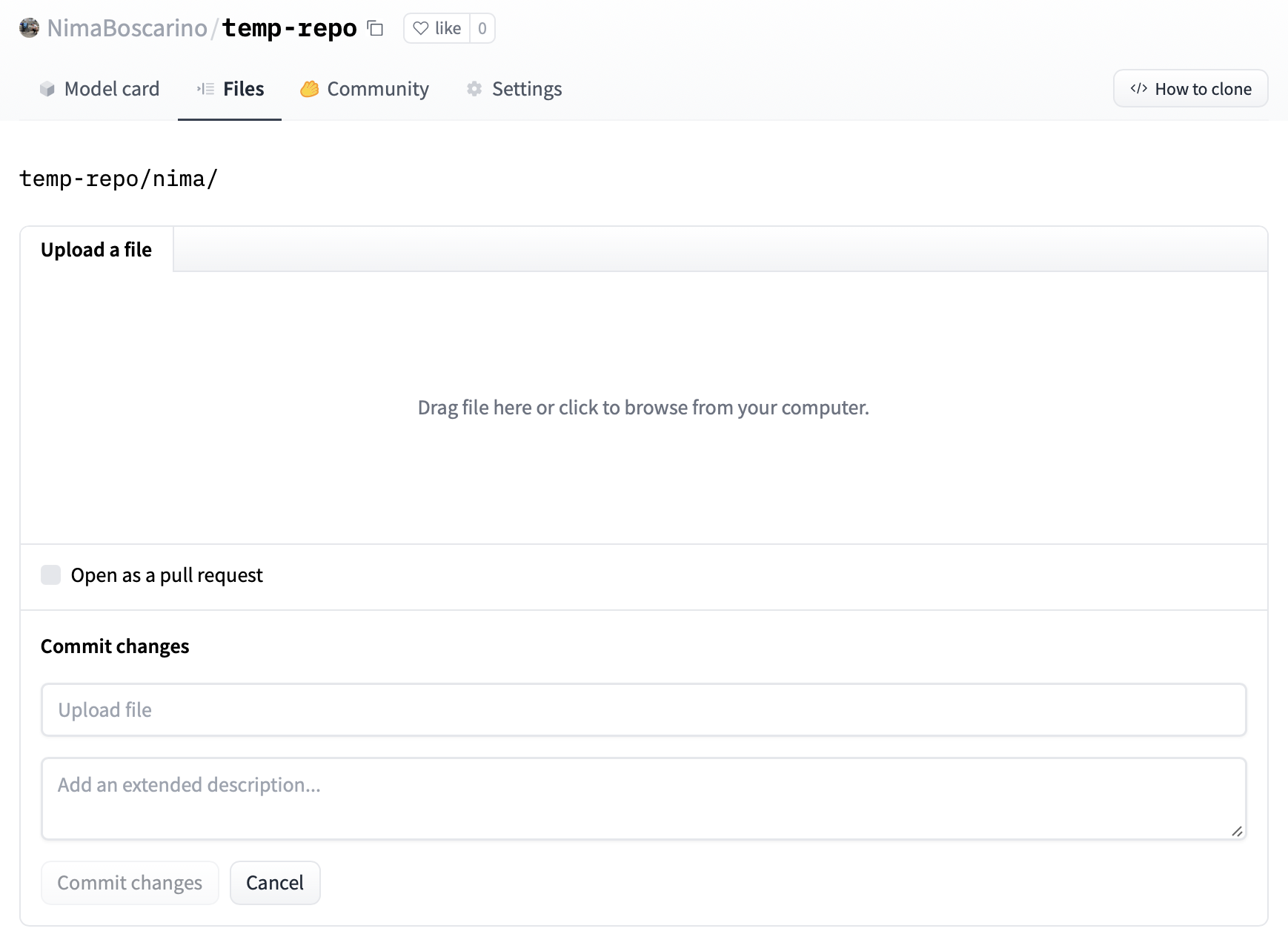
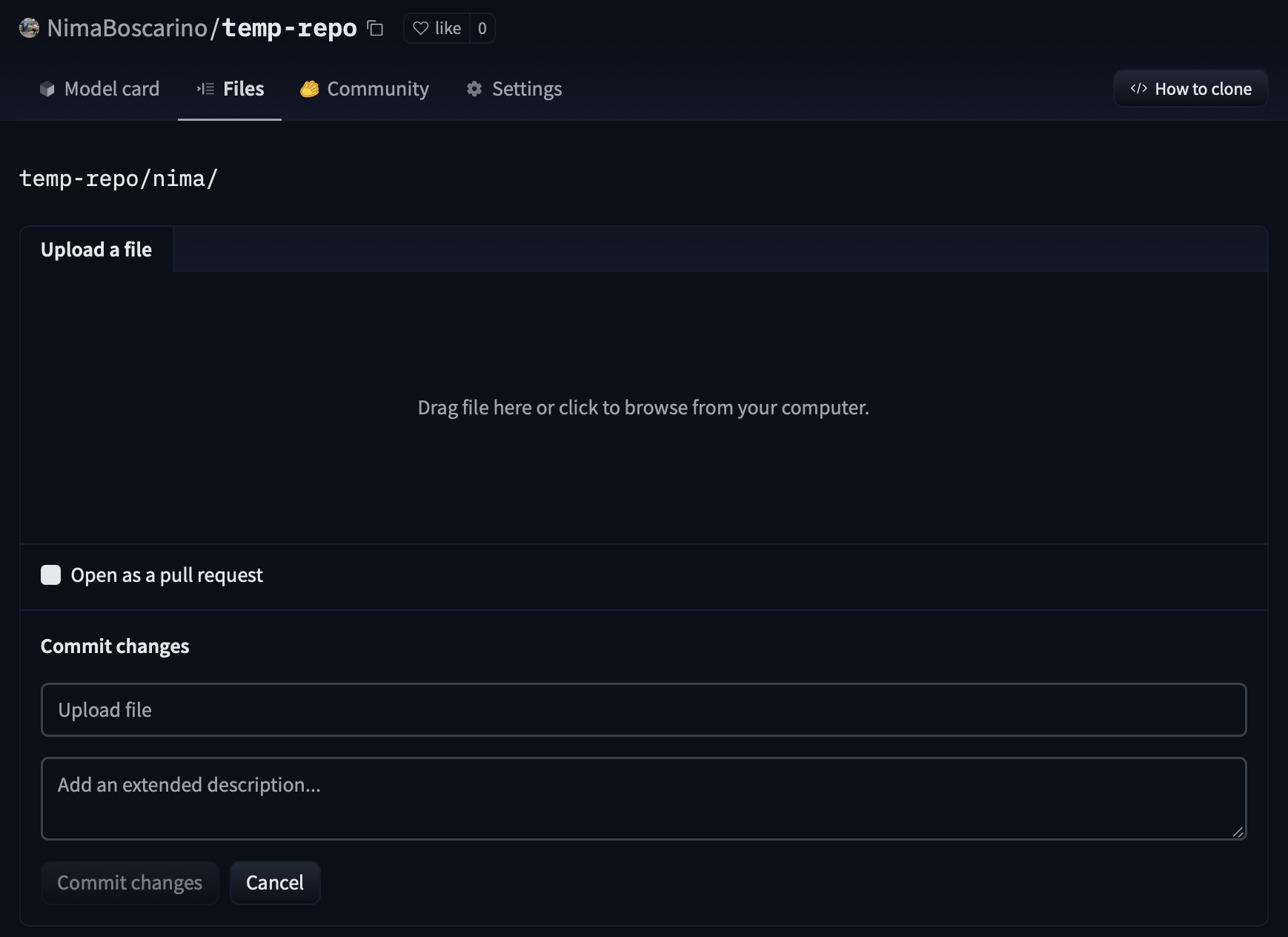
与创建新文件一样,你可以选择 Open as a pull request 来创建拉取请求,而非直接将更改加入仓库的 main 分支。
通过终端添加文件[[terminal]]
克隆仓库
将仓库下载到本地称为 克隆(clone)。你可以使用以下命令加载并进入仓库:
git clone https://huggingface.co/<your-username>/<your-model-name>
cd <your-model-name>
若是数据集仓库:
git clone https://huggingface.co/datasets/<your-username>/<your-dataset-name>
cd <your-dataset-name>
也可以通过 SSH 克隆:
git clone [email protected]:<your-username>/<your-model-name>
cd <your-model-name>
要推送更改或访问私有仓库,需要将 SSH 公钥添加到用户设置。
初始化
现在就可以向仓库添加任意文件啦!🔥
需要上传超过 10MB 的文件吗?这些文件应使用 git-lfs 跟踪,可通过以下命令初始化:
git lfs install
如果文件大于 5GB,还需执行:
hf lfs-enable-largefiles .
当你在 Hugging Face 上创建仓库时,我们会自动在 .gitattributes 中提供常见机器学习大文件的扩展名列表,供 git-lfs 高效跟踪。不过,如果你的文件类型未被涵盖,可以通过 git lfs track "*.your_extension" 添加。
推送文件
使用 Git 可以把新文件或已有文件的修改打包成一次提交(commit),可理解为项目的一次“修订”。创建提交时,需要先执行 add 命令告诉 Git 哪些文件将被保存,再执行 commit 生成提交。最后通过 push 将提交同步到 Hugging Face Hub。
# 创建你想要的文件!然后……
git add .
git commit -m "First model version" # 可自定义说明信息
git push
完成后即可在 Hugging Face 上查看刚添加的文件。如下图所示,用户添加了多个文件,其中部分大小为 1.04 GB,因此仓库使用 Git LFS 跟踪。
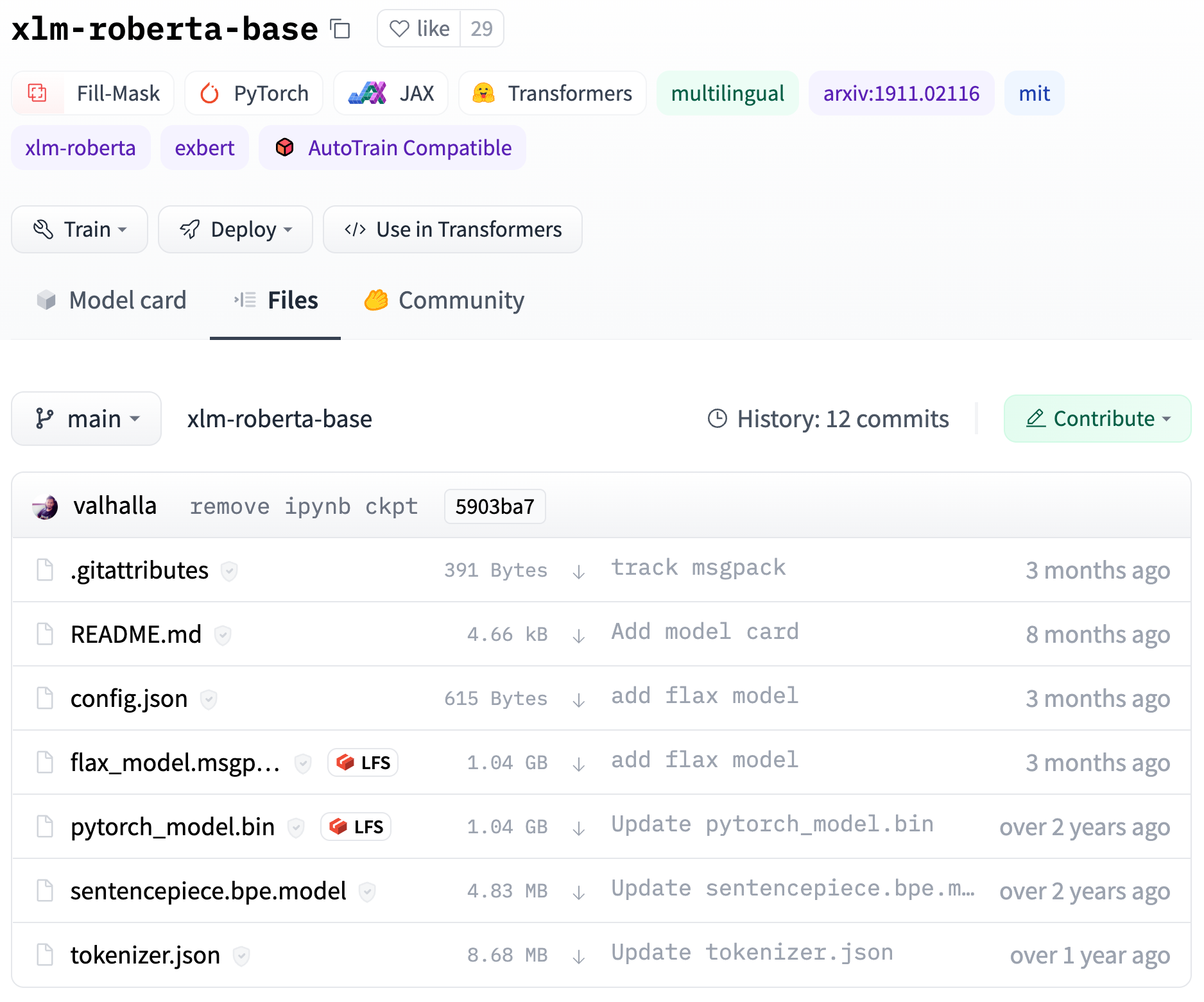
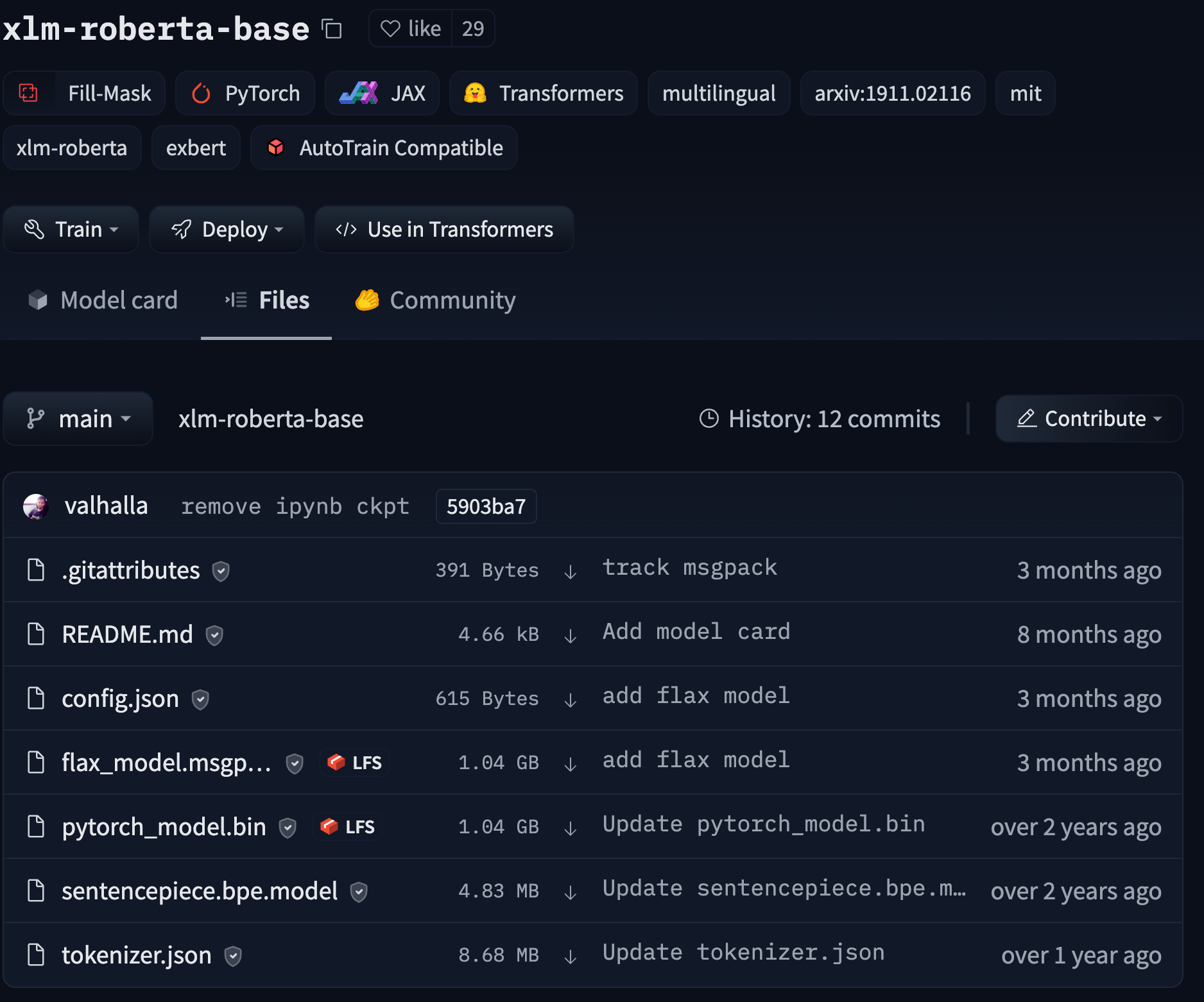
如果你通过 HTTP 克隆仓库,每次执行 push 时可能都会要求输入用户名和密码。最简单的办法是改用 SSH。若必须使用 HTTP,可以考虑配置 git credential helper 自动填充凭据。
查看仓库历史记录
每次执行 add、commit、push,仓库都会记录文件更改。网页界面允许你浏览文件、提交以及每次提交带来的差异(diff)。如需查看历史,点击 History: X commits 链接。


点击单个提交即可查看该提交引入的具体变更: